适用于: Internet Information Services
运行 PHP 时,有时无法检查错误页来诊断错误条件。 在以下情况下可能发生这种问题:
- 你不知道哪个 URL 遇到错误。
- 此错误间歇性地发生,并且无法手动重现错误(此错误可能取决于用户输入或外部操作条件,这些条件可能很少发生)。
- 此错误仅发生在生产环境中。
在这些情况下,很难定义错误是什么,甚至更难诊断错误。 你可以通过检查请求日志或错误日志来确定导致错误的 URL,但在确定导致错误的原因方面可能仍存在问题。
借助 Internet Information Services(IIS),可以使用请求失败跟踪,更轻松地查找和诊断这些复杂的错误情况,从而创建自动捕获特定请求详细执行跟踪的失败定义。 请参阅 使用 IIS 中的跟踪对失败的请求进行故障排除,并使用 失败的请求跟踪来跟踪重写规则。
为了帮助 PHP 诊断,还可执行这些跟踪来捕获请求输入数据和来自 PHP 的响应数据。 这可以提供诊断这些错误状态所需的见解。
另一个相当常见的应用程序问题是代码挂起或陷入资源密集型循环。 发生这种情况的原因通常是:
- 文件或网络上的阻止 I/O 操作需要很长时间才能完成,例如在访问远程 Web 服务或数据库时。
- 代码有一个漏洞,导致它进入无限循环或长时间运行,可能还会导致 CPU 资源大量消耗或造成多余的内存分配。
- 代码在共享资源或锁上挂起或产生死锁。
这些情况导致发出请求的用户等待时间长或超时,也可能对应用程序的性能(甚至整个服务器)产生负面影响。
IIS 提供了一种快速识别挂起请求的方法:通过检查当前正在执行的请求。
使用失败请求追踪诊断未知或难以复现的错误
失败请求跟踪可能是一种有效的方法,用于找到间歇性或难以重现的错误状态,并通过检查有关 IIS 模块中的请求、响应和大量跟踪事件的详细信息来诊断错误状态。
失败请求跟踪可用于生产环境中,因为它可以配置为仅跟踪满足特定故障定义的跟踪请求,并且可以避免成功的请求的大部分跟踪开销。
若要为站点启用失败请求跟踪(在本示例中,我们使用 TroubleshootingPhp),请使用以下步骤:
切换到“IIS 管理器”。 如果已关闭,请选择“开始”,然后选择“Internet Information Services”(IIS)管理器。
展开服务器节点,然后展开站点节点。
在左侧的树视图中,找到并选择网站的名称。
在IIS下,双击失败请求跟踪规则。

在 “操作 ”面板中,选择“ 编辑网站跟踪”。
选中“启用”复选框。
选择“确定”。
现在,创建一个失败请求跟踪规则。 在 “操作 ”面板中,选择“ 添加”。
保持“所有内容”选项处于选中状态。

选择下一步。
在状态代码中输入 400-999。

选择下一步。
使默认跟踪提供程序保持启用状态,然后选择“ 完成”。
现在,你可以发出请求。 对于这些步骤,假设你的网站的其他用户发出了请求,并且你不知道他们的请求或响应。 例如,使用 Internet Explorer 发出以下请求:
- 请求
http://localhost:84/hello.php - 请求
http://localhost:84/products.php?productid=3 - 请求
http://localhost:84/products.php?productid=5(此页面生成错误)
- 请求
查找失败的请求跟踪:
选择“开始”,然后选择命令提示符以打开命令提示符窗口。
运行以下命令,列出为站点生成的跟踪日志:
%windir%\system32\inetsrv\appcmd.exe list traces /site.name:"TroubleshootingPhp"你获得类似于以下内容的输出:
TRACE "troubleshootingPhp/fr000001.xml" (url:http://localhost:84/products.php?product=5,statuscode:500,wp:2864)输出显示为
/products.php?product=5请求生成了跟踪日志,导致了 HTTP 500 错误。 它告诉你:- Products.php页导致错误。
- 导致错误的输入最有可能
product=5,因为看不到其他查询字符串的失败(如果经常访问此页面,则此结论更为准确;在这种情况下,仅看到此特定查询字符串的多个错误)。
现在可以获取特定的跟踪日志,它用于收集有关请求的详细信息以及该故障的可能原因。 为此,请在命令提示符下运行以下命令(使用上一输出中用引号括起来的跟踪日志 ID):
%windir%\system32\inetsrv\appcmd.exe list traces /site.name:"TroubleshootingPhp" /text:*这应具有类似于以下内容的输出:
TRACELOG TRACE.NAME:" troubleshootingPhp/fr000001.xml" PATH:"C:\inetpub\logs\FailedReqLogFiles\W3SVC2\fr000001.xml" URL:"http://localhost:84/products.php?product=5" STATUSCODE:"500" SITE.ID:"2" SITE.NAME:"TroubleshootingPhp" WP.NAME:"2864" APPPOOL.NAME:"TroubleshootingPhp" verb:"GET" remoteUserName:"" userName:"" tokenUserName:"NT AUTHORITY\IUSR" authenticationType:"anonymous" activityId:"{ 00000000-0000-0000-1400-0080000000FA }" failureReason:"STATUS_CODE" triggerStatusCode:"500" timeTaken:"100" xmlns:freb:"http://schemas.microsoft.com/win/2006/06/iis/freb"检查跟踪日志。 使用上一个输出中指定的路径在浏览器中打开跟踪日志文件(在本示例中,它是 C:\inetpub\logs\FailedReqLogFiles\W3SVC2\fr000001.xml)。 “摘要”选项卡提供有关请求的基本信息。 可以看到错误状态是由 FastCGIModule 设置的,表明错误来自 PHP。 在其他情况下,你可能会看到错误来自其他 IIS 模块,在这种情况下,可以使用日志中的大量跟踪信息来确定原因。 但是,在这种情况下,你需要实际查看 PHP 生成的响应,以便更深入地了解错误。

选择“压缩视图”选项卡。此选项卡显示 IIS 和 IIS 模块在处理请求期间生成的跟踪事件的详细列表。
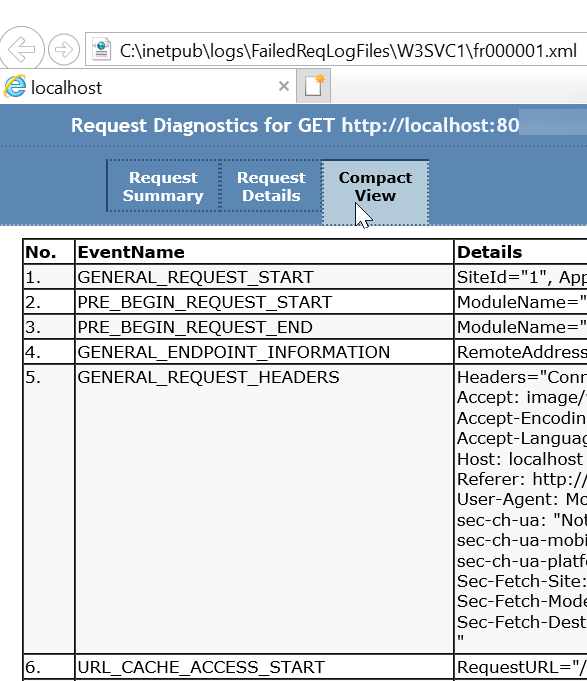
注意:
- GENERAL_REQUEST_START 事件显示一些基本信息,包括请求 URL、谓词、有关站点的运行时信息以及请求被调度到的应用程序。
- GENERAL_REQUEST_HEADERS 事件提供标头的完整列表,在某些情况下,确定哪些用户输入可能导致了错误时可能很重要。
- GENERAL_RESPONSE_HEADERS 和 GENERAL_RESPONSE_ENTITY_BUFFER 事件提供完整的响应头和发送到客户端的响应正文。 在这种情况下,响应正文提供诊断错误所需的额外信息,指示不正确的产品 ID。
下面是检查跟踪日志时应考虑的其他部分:
- “请求摘要”面板提供请求摘要及其结果,并突出显示请求执行期间出现的任何警告或错误事件。
- “请求详细信息”面板提供请求执行的分层视图,还允许按各种类别(例如模块通知、身份验证/授权等)筛选事件。它还提供性能视图,可帮助你了解执行哪些部分所花费的时间最长。
- “紧凑视图”提供事件的完整列表,包括有关执行请求的大量信息。 许多 IIS 模块都生成有关其执行的信息,可用于了解请求的处理和结果的各个方面。 排查复杂的交互问题(例如 URL 重写或身份验证)时,此信息非常有用。
通过检查当前请求的执行情况来查找挂起的请求
有一种快速的方法,可以通过检查 IIS 中正在执行的请求来确定哪些请求处于挂起状态。
假设你请求的页面由于编程 bug 而进入无限循环。 在后续步骤中,此页面 loop.php。 在任务管理器中,你可能会发现Php-cgi.exe繁忙,占用 CPU 的近 100%(如果有多个 CPU 核心,则会看到进程消耗了总 CPU 的 1/# 核心数)。 您可以确定哪个请求处于挂起状态:
选择“开始”,然后选择“Internet Information Services”(IIS)管理器。
在左侧的树视图中,选择“ 服务器 ”节点。
在 IIS 下,双击“工作进程”。
在“应用程序池名称”下,双击应用程序池名称以打开“请求”视图。 (在此示例中,它是 TroubleshootingPhp.)

切换到 Web 浏览器,如果页面已超时,则刷新该页面。可能需要不断在这些步骤中执行此操作。 切换回“IIS 管理器”,然后刷新“请求”视图。
观察当前正在执行的请求的列表,其中显示了对问题页的请求(在本示例中为 /loop.php)。 请求条目显示:
- 请求已执行一段时间(已用时间)。
- 请求的 URL(在本示例中为 /loop.php)。
- 模块名 (FastCGIModule)。
- 执行阶段 (ExecuteRequestHandler)。
可以多次刷新视图,观察同一请求继续在同一阶段的执行情况,指出挂起的请求。
使用命令提示符确定挂起的请求。 使用命令提示符,可以筛选掉相关请求,例如对特定应用程序或特定 URL 的请求。 它可用于自动执行监视当前正在执行的请求的脚本。 通过依次选择“开始”和“命令提示符”打开命令提示符窗口。
切换到 Web 浏览器,然后刷新
http://localhost:84/loop.php页面。 (请注意, loop.php 是示例名称;应使用页面的名称。可能需要持续刷新此页面,以便执行以下步骤。 切换到命令提示符。运行以下命令,列出已执行时间超过 1 秒的请求:
%windir%\system32\inetsrv\appcmd.exe list requests /elapsed:1000你将获得类似于以下内容的输出,其中包含页面名称,而不是 loop.php:
REQUEST " fa000000080000026" (url:GET /loop.php, time:2840 msec, client:localhost, stage:ExecuteRequestHandler, module:FastCgiModule)通过基于可用请求属性指定任意数量的条件来筛选返回的请求。 例如,只显示对特定 URL 的请求:
%windir%\system32\inetsrv\appcmd.exe list requests /url:/loop.php /elapsed:1000还可以使用 AppCmd 命令链接来执行更复杂的查询,例如,确定具有长时间运行请求的所有应用程序:
%windir%\system32\inetsrv\appcmd.exe list requests /elapsed:1000 /xml | %windir%\system32\inetsrv\appcmd list apps /in获取类似于以下内容的应用程序列表:
APP "troubleshootingPhp/" (applicationPool:troubleshootingPhp)以下是一个基于当前请求数据采取措施的示例:将已运行超过五秒的请求所在的应用程序池进行回收。
%windir%\system32\inetsrv\appcmd.exe list requests /elapsed:1000 /xml | %windir%\system32\inetsrv\appcmd list apppools /in /xml | %windir%\system32\inetsrv\appcmd recycle apppools /in你将获得以下输出,其中包含应用程序的名称:
"TroubleshootingPhp" successfully recycled